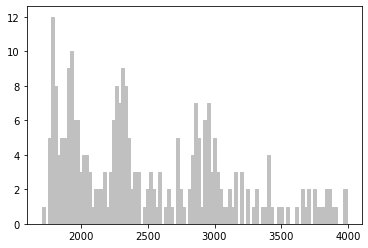Matplotlib¶
import pandas as pd
import numpy as np
df = pd.read_csv("DatosCafe.csv", sep=";", decimal=",")
print(df.head())
Unnamed: 0 PrecioInterno PrecioInternacional Producción Exportaciones 0 ene-00 371375.0 130.12 658 517.0
1 feb-00 354297.0 124.72 740 642.0
2 mar-00 360016.0 119.51 592 404.0
3 abr-00 347538.0 112.67 1055 731.0
4 may-00 353750.0 110.31 1114 615.0
TRM EUR
0 1923.57 1916.0
1 1950.64 1878.5
2 1956.25 1875.0
3 1986.77 1832.0
4 2055.69 1971.5
df.info()
<class 'pandas.core.frame.DataFrame'>
RangeIndex: 264 entries, 0 to 263
Data columns (total 7 columns):
# Column Non-Null Count Dtype
--- ------ -------------- -----
0 Unnamed: 0 264 non-null object
1 PrecioInterno 264 non-null float64
2 PrecioInternacional 264 non-null float64
3 Producción 264 non-null int64
4 Exportaciones 264 non-null float64
5 TRM 264 non-null float64
6 EUR 264 non-null float64
dtypes: float64(5), int64(1), object(1)
memory usage: 14.6+ KB
Instalar pip install matplotlib
El submódulo pyplot de Matplotlib tiene muchas utilidades y lo más
común es importarlo con el alias de plt.
import matplotlib.pyplot as plt
Con pyplot se grafica de la siguiente manera:
plt.tipo de gráfico.
General:
Del módulo al que hemos renombrado plt:
.title()para añadir un título al plot..xlabel()para añadir una etiqueta al eje horizontal del plot 2D..ylabel()para añadir una etiqueta al eje vertical del plot 2D..legend()para mostrar una leyenda.
Scatter plot:¶
Se usa el método .scatter del módulo plt: plt.scatter()
plt.scatter(x=df["TRM"], y=df["Producción"])
<matplotlib.collections.PathCollection at 0x1994acabdc0>
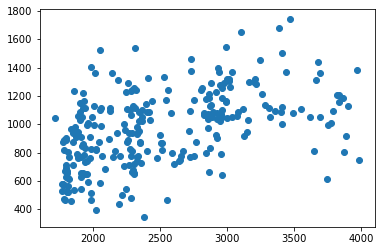
plt.scatter(x=df["TRM"], y=df["Producción"])
plt.show() # para eliminar el comentario <matplotlib.collections.PathCollection at...>
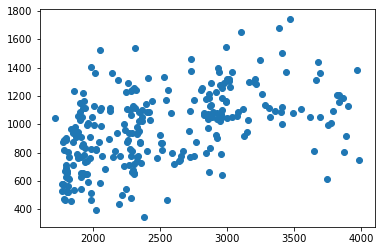
plt.scatter(x=df["TRM"], y=df["Producción"])
# el ; para eliminar el comentario <matplotlib.collections.PathCollection at...>
<matplotlib.collections.PathCollection at 0x1994adbe9a0>
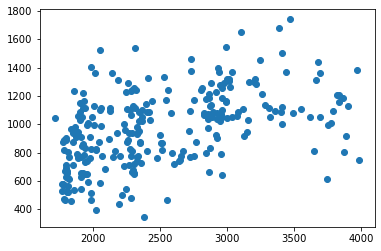
Tamaño del gráfico:
En la primera línea de código se agrega:
plt.figure(figsize=(10,10)): cambiar los valores 10,10 para el
tamaño que desee.
plt.figure(figsize=(10, 5))
plt.title("TRM vs Producción")
plt.xlabel("TRM")
plt.ylabel("Producción")
plt.scatter(x=df["TRM"], y=df["Producción"])
<matplotlib.collections.PathCollection at 0x1994adec430>
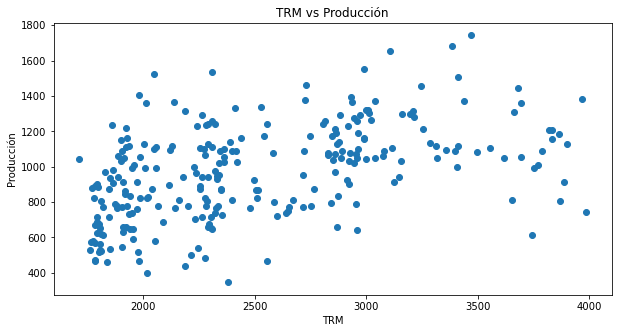
Algunos de los parámetros son:
x: scalar, array o lista que indica la primera coordenada de las observaciones.y: scalar, array o lista que indica la segunda coordenada de las observaciones.c: para cambiar el color de relleno.edgecolors: para cambiar el color del contorno.alpha: para cambiar la transparencia.marker: para cambiar la forma del puntos: para cambiar el tamaño de los puntos (se mide en puntos).linewidths: para cambiar el grosor del contorno.
plt.figure(figsize=(10, 5))
plt.title("TRM vs Producción")
plt.xlabel("TRM")
plt.ylabel("Producción")
plt.scatter(
x=df["TRM"],
y=df["Producción"],
c="lightskyblue",
edgecolors="lightskyblue",
marker="*",
alpha=0.8,
s=200,
linewidths=2,
)
<matplotlib.collections.PathCollection at 0x1994ae723d0>
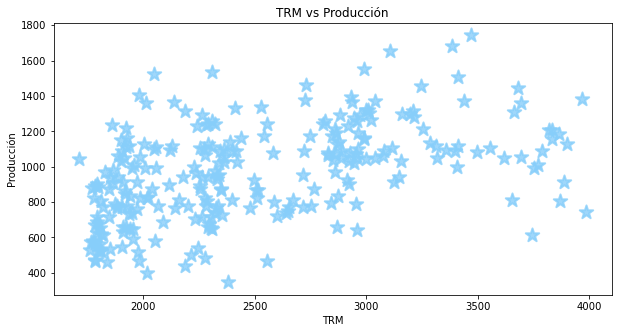
Line Plot:¶
Para hacer un gráfico Line plot, usamos el método .plot() del módulo
plt.
Algunos de los parámetros de este método son:
x: scalar, array o lista que indica la primera coordenada de las observaciones.y: scalar, array o lista que indica la segunda coordenada de las observaciones.color: para cambiar el color de relleno. También podemos referirnos a este parámetro por su diminutivoc.fmt: para establecer un formato básico rápidamente como string. Por ejemplo,"or"son círculos rojos. El orden recomendado para introducir el formato de este modo es"[marker][linestyle][color]"aunque también se admite"[color][marker][linestyle]".linewidth: para cambiar el grosor de la línea. También podemos referirnos a este parámetro por su diminutivolw.linestyle: para cambiar el estilo de la línea. También podemos referirnos a este parámetro por su diminutivols.alpha: para cambiar la transparencia.marker: para cambiar la forma del punto. Si no indicamos este parámetro, no se dibujan los puntos..markersize: para cambiar el tamaño de los puntos. También podemos referirnos a este parámetro por su diminutivoms.markeredgecolor: para cambiar el color del contorno del punto. También podemos referirnos a este parámetro por su diminutivomec.markerfacecolor: para cambiar el color de relleno del punto. También podemos referirnos a este parámetro por su diminutivomfc.
Para el parámetro fmt, las opciones disponibles para marker,
linestyle y color son
`` marker`` |
forma |
|
estilo de línea |
` color` |
color |
|---|---|---|---|---|---|
|
punto |
|
sólido |
|
azul |
|
píxel |
|
dis continuo |
|
verde |
|
círculo |
|
gui ón-punto |
|
rojo |
|
t riángulo hacia abajo |
|
puntos |
|
cian |
|
t riángulo hacia arriba |
`` “None”`` |
sin línea |
|
magenta |
|
t riángulo hacia i zquierda |
|
amarillo |
||
|
t riángulo hacia derecha |
|
negro |
||
|
tri hacia abajo |
|
blanco |
||
|
tri hacia arriba |
||||
|
tri hacia i zquierda |
||||
|
tri hacia derecha |
||||
|
cuadrado |
||||
|
p entágono |
||||
|
estrella |
||||
|
hexágono 1 |
||||
|
hexágono 2 |
||||
|
cruz |
||||
|
x |
||||
|
diamante |
||||
|
diamante fino |
||||
|
barra vertical |
||||
|
barra ho rizontal |
Observación: Si no indicamos parámetro x, se consideran como
primeras coordenadas los números enteros 0, 1, 2, …, \(n-1\), siendo
\(n\) el número total de observaciones:
plt.figure(figsize=(10, 5))
plt.title("Evolución TRM")
plt.ylabel("TRM")
plt.plot(df["TRM"])
[<matplotlib.lines.Line2D at 0x1994aec3ac0>]
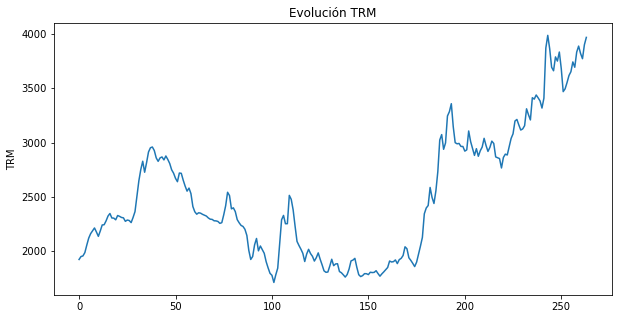
plt.figure(figsize=(10, 5))
plt.title("Evolución TRM")
plt.ylabel("TRM")
plt.plot(df["TRM"], c="darkgreen", lw=2, ls="dotted")
[<matplotlib.lines.Line2D at 0x1994ae34dc0>]

Observación. En un mismo plot podemos dibujar más de una línea:
plt.figure(figsize=(10, 5))
plt.title("Evolución TRM y EURO")
plt.ylabel("TRM")
plt.plot(df["EUR"], c="black", lw=2)
plt.plot(df["TRM"], c="darkgreen", lw=2, ls="dotted")
[<matplotlib.lines.Line2D at 0x1994ad34c10>]
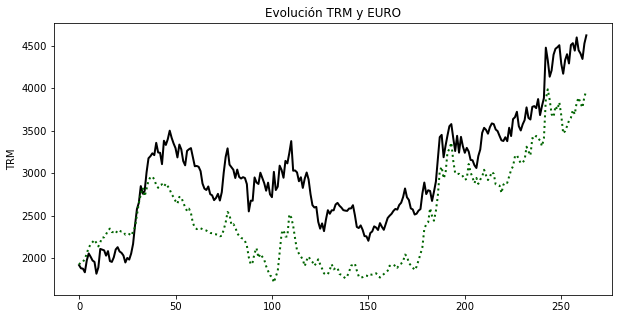
Bar Plot:¶
Para hacer un gráfico de barras, usamos el método .bar() del módulo
plt.
Algunos de los parámetros de este método son:
x: float, array o lista que indica las categorías o coordenadas de las barras.height: float, array o lista que indica las alturas de las barras.width: para cambiar el ancho de las barras.linewidth: para cambiar el tamaño del borde de las barras.bottom: para cambiar el valor vertical mínimo de las barras.align: posición de la marca del eje horizontal con respecto a la base de las barras. Por defecto vale “center”.colorpara cambiar los colores de las barras. Si pasamos una lista, podemos asignar un color diferente a cada barra.edgecolor: para cambiar el color del borde de las barras.
valores = np.percentile(df["PrecioInterno"], [1, 25, 50, 75])
percentiles = [1, 25, 50, 75]
plt.ylabel("Precio Interno")
plt.xlabel("Percentiles")
plt.bar(percentiles, valores, color=["#ff7f7d", "#ffc07d", "#817dff", "#7dff86"])
<BarContainer object of 4 artists>
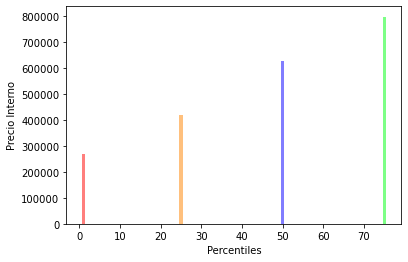
grades = ["Perdió", "Aprobó", "Excelente"]
count = [35, 55, 23]
plt.bar(grades, count, color=["#ff7f7d", "#ffc07d", "#817dff", "#7dff86"], width=0.5)
plt.xlabel("Notas")
plt.ylabel("Número estudiantes")
plt.title("Notas de los estudiantes de una clase")
Text(0.5, 1.0, 'Notas de los estudiantes de una clase')
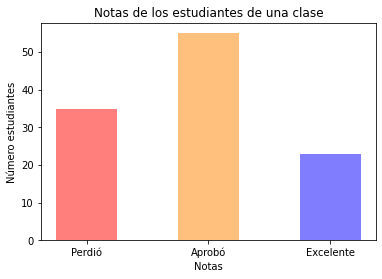
Note que en el código anterior se cambió el orden de las líneas de
código, pero al final siempre se termina con ; o podría ser
plt.show().
Para barras horizontales se usa .barh().
El ancho de las barras horizontales se cambia con height y no con
width
grades = ["Perdió", "Aprobó", "Excelente"]
count = [35, 55, 23]
plt.barh(grades, count, color=["#ff7f7d", "#ffc07d", "#817dff", "#7dff86"], height=0.5)
plt.xlabel("Notas")
plt.ylabel("Número estudiantes")
plt.title("Notas de los estudiantes de una clase")
Text(0.5, 1.0, 'Notas de los estudiantes de una clase')
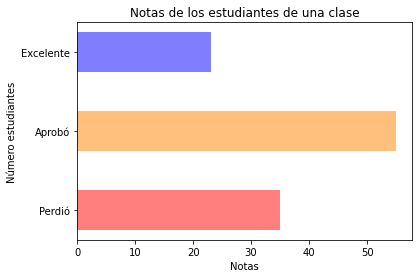
Pie Chart:¶
Para hacer un gráfico de sectores, usamos el método .pie() del
módulo plt.
Algunos de los parámetros de este método son:
x: array 1D o lista.labels: para especificar las etiquetas.colors: para cambiar los colores de los sectores. Si pasamos una lista, podemos asignar un color diferente a cada sector circular.autopct: para editar el formato en que se muestra el porcentaje.labeldistance: para ajustar la distancia radial de las etiquetas.radius: para modificar el radio del gráfico.startangle: para cambiar el ángulo (en grados) con el que se empieza (por defecto es 0).explode: vector de distancias para indicar cómo de separado queremos que esté el sector correspondiente del resto.shadow: para añadir sombra a los sectores.
options = ["Con", "Sin"]
count = [80, 20]
plt.pie(count, colors=["gold", "silver"], labels=options, autopct="%0.1f%%")
plt.title("¿Pizza con o sin piña?")
Text(0.5, 1.0, '¿Pizza con o sin piña?')
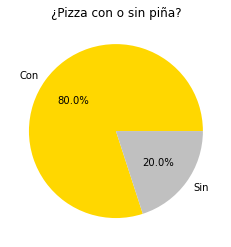
options = ["Con", "Sin"]
count = [80, 20]
plt.pie(
count,
colors=["gold", "silver"],
labels=options,
autopct="%0.1f%%",
startangle=90,
explode=[0.2, 0],
shadow=True,
)
plt.title("¿Pizza con o sin piña?")
Text(0.5, 1.0, '¿Pizza con o sin piña?')
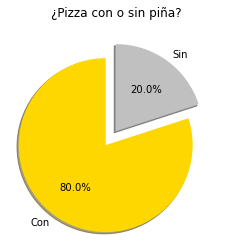
Histograma:¶
Para hacer un histograma, usamos el método .hist() del módulo
plt.
Algunos de los parámetros de este método son:
x: array o lista de observaciones.bins: para especificar el tamaño de los intervalos.range: para especificar el mínimo y el máximo de las bins.histtype: para indicar qué tipo de histograma queremos dibujar.align: para configurar la alineación de las barras del histograma.orientation: para modificar la orientación del histograma (vertical u horizontal).color: para modificar el color de las barras.edgecolor: para modficar el color de contorno de las barras.
plt.hist(df["TRM"], bins=100, color="silver", edgecolor="silver");